
Posting ini akan membahas tentang trick dan tutorial cara konek ke hotspot yang menggunakan password, utamanya hotspot yang menggunakan ISP Speedy dan menggunakan modem gratis yang diberikan dari Speedy (dibatasi untuk Speedy saja karena belum pernah mencoba yang menggunakan ISP yang lain), makanya judul posting biar keren pakai "Hack Password Hotspot" hehehe...
Seperti post Bizril blog sebelumnya yang membahas tentang hotspot gratis (baca di sini : Hotspot Gratis dengan Linksys WRT54GL). Sebagaimana kamu tahu bahwa modem dari Speedy memancarkan sinyal hotspot seperti @wifi.id, Speedy Instan@wifi.id, School@wifi.id dsb. yang ikut menempel bagaikan jamur di musim hujan pada modem dari Speedy.
Misalnya jika ada seseorang yang memasang internet dari Speedy maka ia akan memperoleh sebuah modem wireless untuk konek ke internet, modem wireless tersebut selain alat untuk konek ke internet juga dapat digunakan sebagai akses point untuk membuat hotspot sendiri. Misalnya hotspot tersebut diberi nama (SSID) "Hotspot Berpassword", modem tersebut selain memancarkan sinyal WiFi dengan nama "Hotspot Berpassword" juga akan ikut memancarkan sinyal WiFi dengan nama "@wifi.id" atau "Speedy Instan@wifi.id", pokoknya berakhiran @wifi.id.
Banyak memang bahasan di blog lain tentang trick menggunakan hotspot @wifi.id dkk., tetapi kebanyakan menggunakan metoda memperoleh username dan password yang bisa dipakai untuk masuk (login) untuk memperoleh koneksi internet. Sangat berbeda dengan bahasan di Bizril blog, karena metode yang dipakai bukan login ke @wifi.id tetapi login ke hotspot yang ditempeli @wifi.id, misalnya seperti "Hotspot Berpassword"..
Untuk menjalankan trick ini tidak membutuhkan perangkat apapun selain laptop yang dilengkapi perangkat wireless (sudah umum pada laptop sekarang dari pabrikan dilengkapi perangkat wireless) untuk mendeteksi sinyal hotspot, kecuali jika letak tempat tinggal tidak cukup dekat dengan area hotspot, bisa saja menggunakan alat tambahan seperti USB wireless yang bisa menangkap sinyal lebih jauh.
Oke mulai saja dengan langkah-langkah prosesnya tahap demi tahap.
1. Aktifkan perangkat wireless (biasanya pada laptop sudah aktif sendiri) dan mulai mendeteksi sinyal hotspot
2. Pada Tray bar muncul icon wireless dengan lambang monitor, kalau belum konek dengan hotspot akan ada lambang x warna merah

3. Klik icon wireless pada tray bar, muncul hotspot yang terdeteksi oleh wireless

4. Cari dan klik hotspot "Speedy Instan@wifi.id" atau hotspot lain dengan akhir "@wifi.id" (tanpa kutip)
5. Klik tombol Connect, mucul peringatan klik tombol Connect Anyway
6. Wireless akan berusaha untuk konek dan memperoleh IP address dari DHCP server. Jika memperoleh IP address secara otomatis lanjutkan ke tahap no.10 , jika tidak ikuti tahap berikutnya.

7. Konek ke hotspot "Speedy Instan@wifi.id" tetapi tidak memperoleh IP address otomatis, pada Tray bar akan muncul icon dengan gambar monitor warna biru tua dengan tanda seru warna kuning

8. Coba Ping ke modem dari Windows DOS Command dengan perintah : ping 192.168.1.1, caranya :
+ Klik Start, Klik Run, Ketik cmd, klik tombol OK
+ Masuk pada Windows Command, ketik : "ping 192.168.1.1" (tanpa kutip, lalu tekan tombol ENTER)
+ Jika IP address bawaan (default) belum diubah maka akan tampil seperti gambar di bawah ini, artinya tidak ada koneksi ke modem hotspot

9. Masukkan IP address secara manual caranya :
+ Klik icon wireless pada tray bar (muncul seperti gambar di bawah ini)

+ Klik tab General
+ Klik tombol Properties (muncul seperti gambar di bawah ini)

+ Gulung ke bawah akan ditemukan "Internet Protocol (TCIP/IP)", pastikan sudah dicentang lalu klik di situ
+ Klik tombol Properties (mucul seperti gambar di bawah ini)

+ Klik opsi "Use the folowwing IP address"
+ Masukkan IP address dengan digit terakhir besar, misal : 192.168.1.200 (maksimal 254)
+ Masukkan Default IP gateway : 192.168.1.1 (IP address modem)
+ Masukkan Preferred DNS server : 8.8.8.8 (DNS Google) dan alterbative DNS server : 8.8.4.4 (DNS alternative Google)
+ Klik tombol OK
+ Klik tombol Close (lihat pada Tray bar icon wireless berganti seperti gambar pad proses No.7)
10. Bisa coba lakukan ping lagi seperti tahap no.8 (hasilnya akan muncul seperti gambar di bawah ini, artinya sudah ada koneksi ke modem hotspot)

11. Buka aplikasi browser (saya gunakan Firefox)
12. Pada address bar ketik IP address modem (gateway) : 192.168.1.1 (akhiri dengan tekan tombol ENTER)

13. Muncul dialog meminta memasukkan "User Name" dan "Password" modem, pada User Name ketik : "admin" (tanpa kutip) dan pada Password ketik : "admin" (tanpa kutip, seperti pada gambar di bawah ini)

14. Klik tombol OK atau tekan keyboard ENTER
15. Kalau password belum diganti akan masuk ke setting modem
16. Klik tab Interface Setup
17. Klik sub Wireless
18. Gulung ke bawah sampai muncul nama (SSID) hotspot dan Pre-shared key (password) hotspot (seperti gambar di bawah ini), Sampai tahap ini berarti kamu sudah berhasil mengetahui nama hotspot (Hotspot Berpassword)dan password (haifa5033) yang nantinya akan dikonek sebagai sumber koneksi internet gratis.
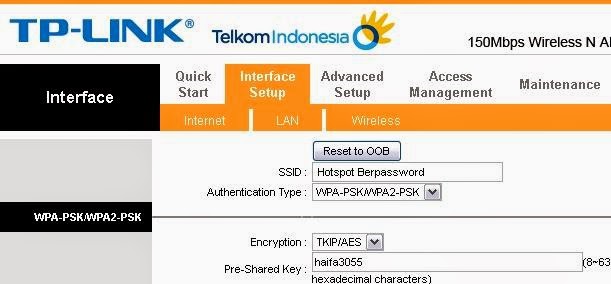
19. Klik icon wireless pada tray bar
20. Muncul daftar hotspot, cari dan klik hotspot yang tadi dikonek yaitu "Speedy Instan@wifi.id"
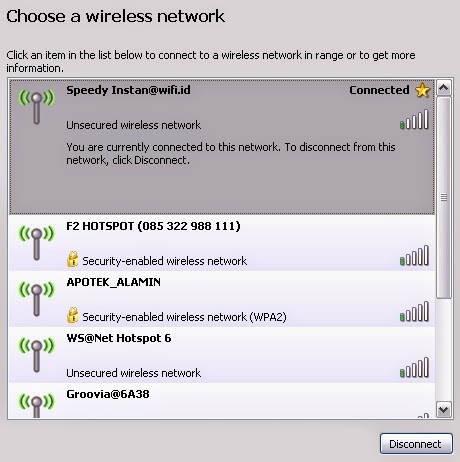
21. Klik tombol Disconnect
22. Cari dan klik hotspot yang tadi sudah diketahui (misal : Hotspot Berpassword)
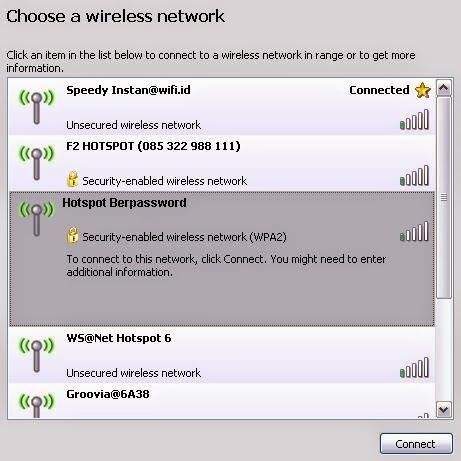
23. Klik tombol Connect
24. Muncul dialog untuk memasukkan password, Pada "Network key" dan "Confirm network key" ketik password yang tadi sudah diketahui (misal : haifa5033)
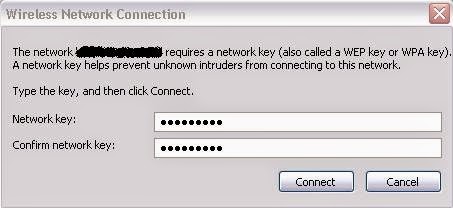
25. Klik tombol Connect
26. Tunggu sebentar sampai selesai koneksi kemudian pada tray bar akan muncul icon wireless dengan gambar monitor dengan warna berganti antara biru muda dan biru tua, artinya hotspot sudah konek dan internet sudah bisa digunakan

27. Coba lakukan ping (sama dengan langkah no. 8), coba ganti perintah ping menjadi : ping 8.8.8.8 (akan muncul seperti gambar di bawah ini)

28. Coba dipakai untuk browsing

29. Selesai dan selamat mencoba
2. Pada Tray bar muncul icon wireless dengan lambang monitor, kalau belum konek dengan hotspot akan ada lambang x warna merah

3. Klik icon wireless pada tray bar, muncul hotspot yang terdeteksi oleh wireless

4. Cari dan klik hotspot "Speedy Instan@wifi.id" atau hotspot lain dengan akhir "@wifi.id" (tanpa kutip)
5. Klik tombol Connect, mucul peringatan klik tombol Connect Anyway
6. Wireless akan berusaha untuk konek dan memperoleh IP address dari DHCP server. Jika memperoleh IP address secara otomatis lanjutkan ke tahap no.10 , jika tidak ikuti tahap berikutnya.

7. Konek ke hotspot "Speedy Instan@wifi.id" tetapi tidak memperoleh IP address otomatis, pada Tray bar akan muncul icon dengan gambar monitor warna biru tua dengan tanda seru warna kuning

8. Coba Ping ke modem dari Windows DOS Command dengan perintah : ping 192.168.1.1, caranya :
+ Klik Start, Klik Run, Ketik cmd, klik tombol OK
+ Masuk pada Windows Command, ketik : "ping 192.168.1.1" (tanpa kutip, lalu tekan tombol ENTER)
+ Jika IP address bawaan (default) belum diubah maka akan tampil seperti gambar di bawah ini, artinya tidak ada koneksi ke modem hotspot

9. Masukkan IP address secara manual caranya :
+ Klik icon wireless pada tray bar (muncul seperti gambar di bawah ini)

+ Klik tab General
+ Klik tombol Properties (muncul seperti gambar di bawah ini)

+ Gulung ke bawah akan ditemukan "Internet Protocol (TCIP/IP)", pastikan sudah dicentang lalu klik di situ
+ Klik tombol Properties (mucul seperti gambar di bawah ini)

+ Klik opsi "Use the folowwing IP address"
+ Masukkan IP address dengan digit terakhir besar, misal : 192.168.1.200 (maksimal 254)
+ Masukkan Default IP gateway : 192.168.1.1 (IP address modem)
+ Masukkan Preferred DNS server : 8.8.8.8 (DNS Google) dan alterbative DNS server : 8.8.4.4 (DNS alternative Google)
+ Klik tombol OK
+ Klik tombol Close (lihat pada Tray bar icon wireless berganti seperti gambar pad proses No.7)
10. Bisa coba lakukan ping lagi seperti tahap no.8 (hasilnya akan muncul seperti gambar di bawah ini, artinya sudah ada koneksi ke modem hotspot)

11. Buka aplikasi browser (saya gunakan Firefox)
12. Pada address bar ketik IP address modem (gateway) : 192.168.1.1 (akhiri dengan tekan tombol ENTER)

13. Muncul dialog meminta memasukkan "User Name" dan "Password" modem, pada User Name ketik : "admin" (tanpa kutip) dan pada Password ketik : "admin" (tanpa kutip, seperti pada gambar di bawah ini)

14. Klik tombol OK atau tekan keyboard ENTER
15. Kalau password belum diganti akan masuk ke setting modem
16. Klik tab Interface Setup
17. Klik sub Wireless
18. Gulung ke bawah sampai muncul nama (SSID) hotspot dan Pre-shared key (password) hotspot (seperti gambar di bawah ini), Sampai tahap ini berarti kamu sudah berhasil mengetahui nama hotspot (Hotspot Berpassword)dan password (haifa5033) yang nantinya akan dikonek sebagai sumber koneksi internet gratis.
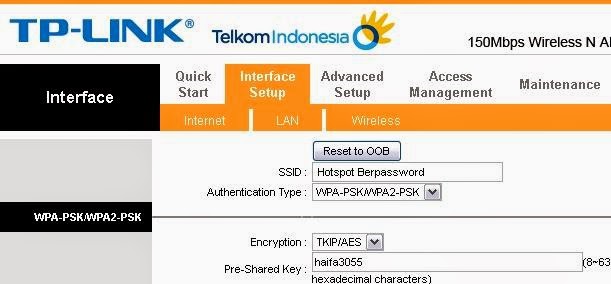
19. Klik icon wireless pada tray bar
20. Muncul daftar hotspot, cari dan klik hotspot yang tadi dikonek yaitu "Speedy Instan@wifi.id"
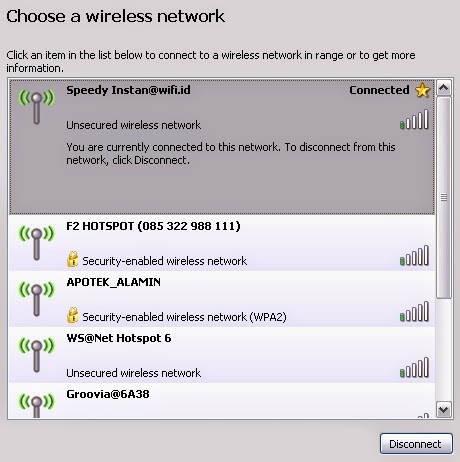
21. Klik tombol Disconnect
22. Cari dan klik hotspot yang tadi sudah diketahui (misal : Hotspot Berpassword)
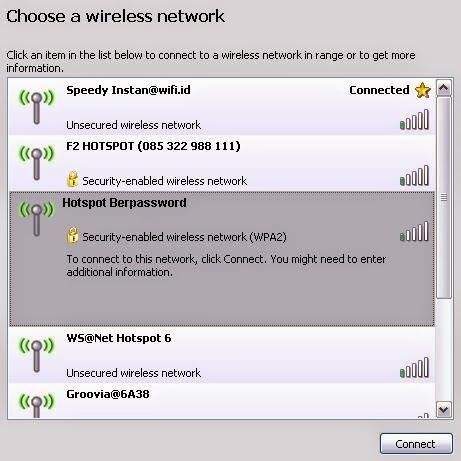
23. Klik tombol Connect
24. Muncul dialog untuk memasukkan password, Pada "Network key" dan "Confirm network key" ketik password yang tadi sudah diketahui (misal : haifa5033)
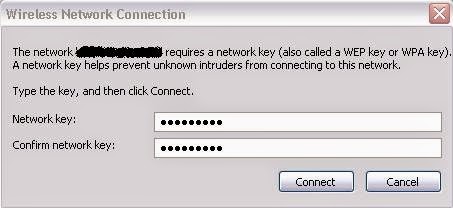
25. Klik tombol Connect
26. Tunggu sebentar sampai selesai koneksi kemudian pada tray bar akan muncul icon wireless dengan gambar monitor dengan warna berganti antara biru muda dan biru tua, artinya hotspot sudah konek dan internet sudah bisa digunakan

27. Coba lakukan ping (sama dengan langkah no. 8), coba ganti perintah ping menjadi : ping 8.8.8.8 (akan muncul seperti gambar di bawah ini)

28. Coba dipakai untuk browsing

29. Selesai dan selamat mencoba
Jika IP address modem bukan 192.168.1.1 coba menggunakan alternatif 192.168.0.1 atau 192.168.1.254 atau 192.168.0.254.
Trick ini dijalankan dengan menggunakan Sistem Operasi MS Windows XP, jika menggunakan Windows 7 mungkin beda sedikit langkah dan tampilan gambarnya, tapi prinsipnya sama. Semoga bermanfaat.
Baca juga post Bizril blog yang lain :
+ Apa yang Paling Tepat untuk Menu Home ?
+ OpenAndClose Membuka Blog Otomatis
+ Hotspot Gratis dengan Linksys WRT54GL
+ Update Google Pagerank Tahun 2014
+ Terjemahan Pada Blog Sendiri
hack password, hack hotspot, hack wifi, password hotspot, password wifi, hack password hotspot, hack password speedy, hack password wifi
Tidak ada komentar:
Posting Komentar
Bizril Blog ™ adalah DoFollow blog
.
Tulislah komentar dengan menggunakan bahasa yang baik dan tidak menyinggung SARA (Suku, Agama, Ras dan Antar golongan). Usahakan agar komentar anda relevan dengan topik bahasan.
Boleh menyertakan 1 link pada komentar, tetapi jika lebih dari 1 link akan dihapus.
Terimakasih atas komentar anda.